Cómo usar el modo de bloqueo en iPhone, iPad y Mac
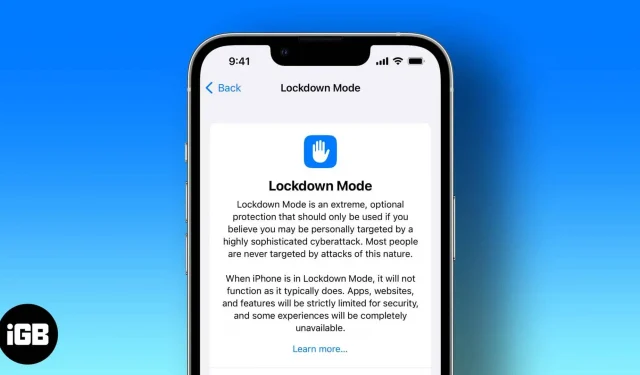
Apple tiene estrictos protocolos de seguridad, que es una de las varias razones por las que usamos sus productos. La empresa introduce constantemente nuevas funciones para mejorar la seguridad y la privacidad. Apple introdujo el modo de bloqueo en la tercera versión beta para desarrolladores de iOS 16, iPadOS 16 y macOS Ventura.
Siga leyendo para encontrar respuestas a preguntas como qué es el modo de bloqueo, para quién es y cómo usar el modo de bloqueo.
¿Qué es el modo de bloqueo?
Según Apple, el modo de bloqueo “representa una protección adicional extrema para un pequeño número de usuarios que enfrentan serias amenazas dirigidas a su seguridad digital”. ¿Suena difícil? Tratemos de dividirlo en palabras simples.
Si bien el público en general es el objetivo de los virus y el spyware, la mayoría de nosotros nunca hemos sido y nunca seremos el objetivo del spyware contratado. Pero hay un porcentaje de la población, por pequeño que sea, que se enfrenta a sofisticadas amenazas digitales o ciberataques por ser quiénes son o por lo que hacen.
El software espía Pegasus es uno de esos ejemplos recientes que puede consultar. Y el modo de bloqueo está diseñado para proteger a esas personas de los espías mercenarios. Sin embargo, esta función no se limita a un grupo específico y todos pueden aprovechar el modo de bloqueo.
Junto con el anuncio de bloqueo, Apple también ha creado una nueva categoría con su programa Apple Security Bounty que recompensará a los investigadores y cazadores de errores con hasta $ 2 millones. Apple también otorgó una subvención de $10 millones para apoyar a las organizaciones que trabajan para detectar y prevenir este tipo de ataques cibernéticos de mercenarios de spyware patrocinados por el estado.
¿Qué funciones están deshabilitadas cuando el modo de bloqueo está habilitado?
El modo de bloqueo está disponible en iPhone, iPad y Mac con iOS 16, iPadOS 16 y macOS Ventura, respectivamente. Además, el modo de bloqueo desactiva una serie de funciones para la máxima protección del dispositivo, que de otro modo no serían necesarias.
Aquí hay una lista de funciones que están deshabilitadas cuando el modo de bloqueo está habilitado:
- Mensajes: se bloquean los archivos adjuntos a los mensajes que no sean imágenes. Además, las vistas previas de enlaces están deshabilitadas.
- Navegación web: a menos que el usuario elija excluir un sitio del modo de bloqueo, las tecnologías web avanzadas se desactivarán.
- FaceTime: las llamadas de FaceTime de personas a las que no ha llamado antes están bloqueadas.
- Servicios de Apple: se bloquean las invitaciones de personas que no lo hayan invitado previamente a los Servicios de Apple.
- Conexiones: todas las conexiones por cable a una computadora o accesorios se bloquean cuando el iPhone está bloqueado.
- Perfiles y MDM: no puede instalar perfiles de configuración como Trabajo o Escuela mientras está en modo de bloqueo. Además, cuando un dispositivo está bloqueado, no puede inscribirse en MDM (administración de dispositivos móviles).
Cómo habilitar el modo de bloqueo en iOS 16 y iPadOS 16
En el momento de escribir este artículo, el modo de bloqueo solo estaba disponible para dispositivos que ejecutan Developer Beta 3 para iOS 16, iPadOS 16 y macOS Ventura. Los pasos son casi los mismos en todos los dispositivos, pero aquí hay una guía paso a paso para habilitar el modo de bloqueo en su iPhone.
- Configuración abierta.
- Vaya a Privacidad y seguridad.
- Desplácese hacia abajo y seleccione Modo de bloqueo.
- Haga clic en «Habilitar modo de bloqueo».
- Confirme su elección en la página siguiente.
- Después de eso, haga clic en «Encender y reiniciar».
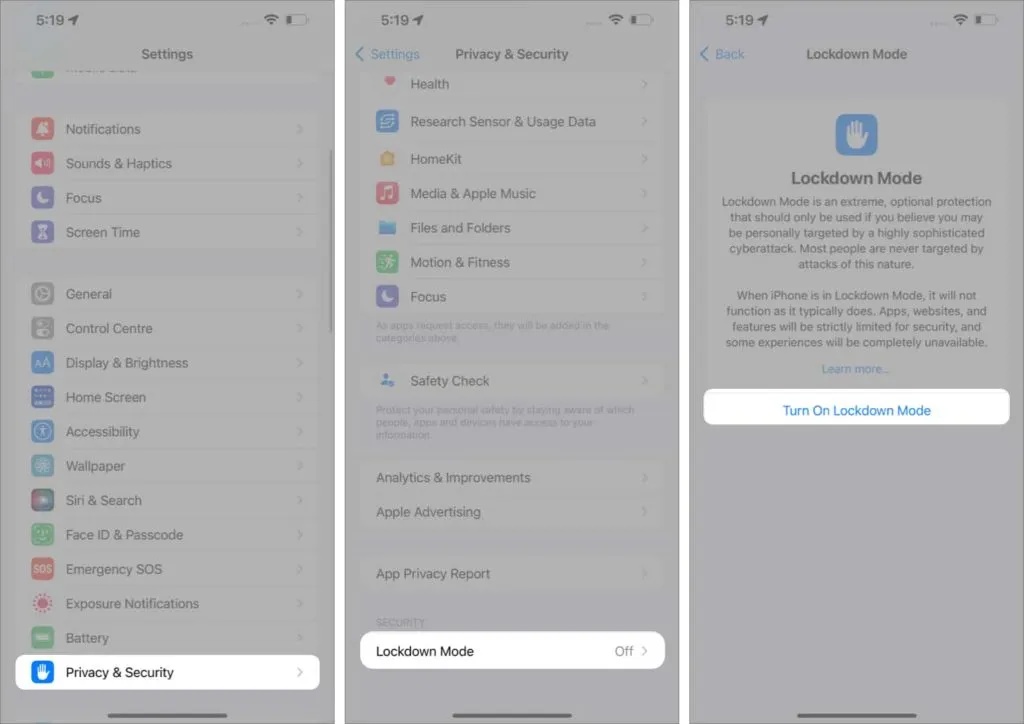
Tan pronto como su dispositivo se reinicie, entrará en modo de bloqueo. Siga los mismos pasos para desactivar el modo de bloqueo.
Cómo habilitar el modo de bloqueo en macOS Ventura
- Abra Preferencias del sistema.
- Vaya a Privacidad y seguridad.
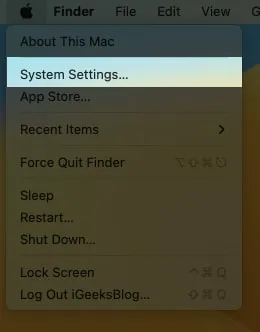
- Desplácese hacia abajo y toque Modo de bloqueo.
- Haga clic en «Habilitar modo de bloqueo».
- Después de eso, haga clic en «Encender y reiniciar».
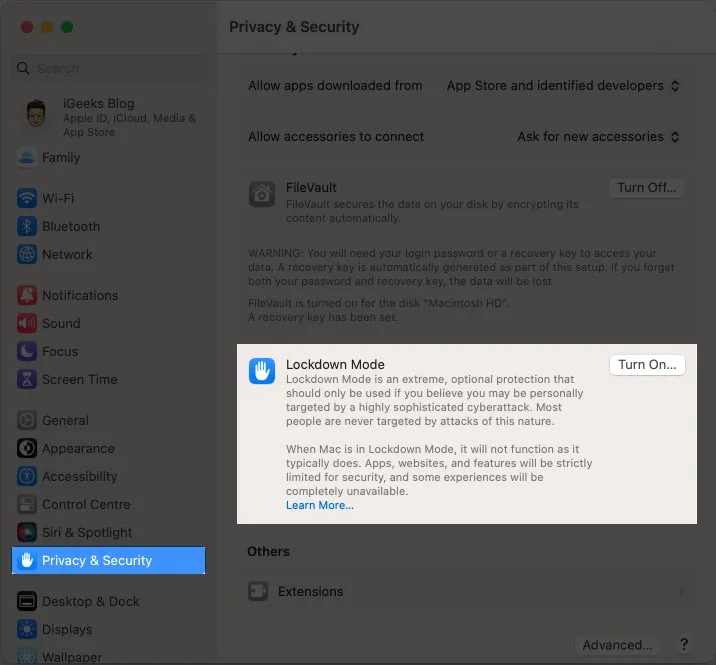
Preguntas más frecuentes
El modo de bloqueo estará disponible con el lanzamiento público de iOS 16, iPadOS 16 y macOS Ventura. Actualmente está disponible en la versión Developer Beta 3.
No. El modo de bloqueo no está habilitado de forma predeterminada.
- P. ¿Para quién es la función Modo de bloqueo?
Cualquiera puede usar la función de modo de bloqueo. Sin embargo, Apple lanzó esta función para proteger a un pequeño número de personas que enfrentan amenazas digitales sofisticadas o ataques cibernéticos debido a quiénes son o lo que hacen.
Espero que este artículo te haya ayudado a obtener algo de claridad sobre el modo de bloqueo recientemente anunciado. Si tiene alguna otra pregunta, déjela en los comentarios a continuación e intentaré responderla.



Deja una respuesta